WindowsでPDFをパスワードで保護または墨消しする
プライバシー、PDF ファイルの暗号化、パスワード保護、または墨消すことが最も重要です。UPDFでは、WindowsユーザーがUPDFプログラムを使用してパスワードまたは墨消しでPDFを保護できるようになりました。
1. 表示パスワードの追加
表示パスワードの追加方法について解説します。
- UPDFでPDFを開いてください。
- 「パスワードでPDFをロック」をクリックしてください。
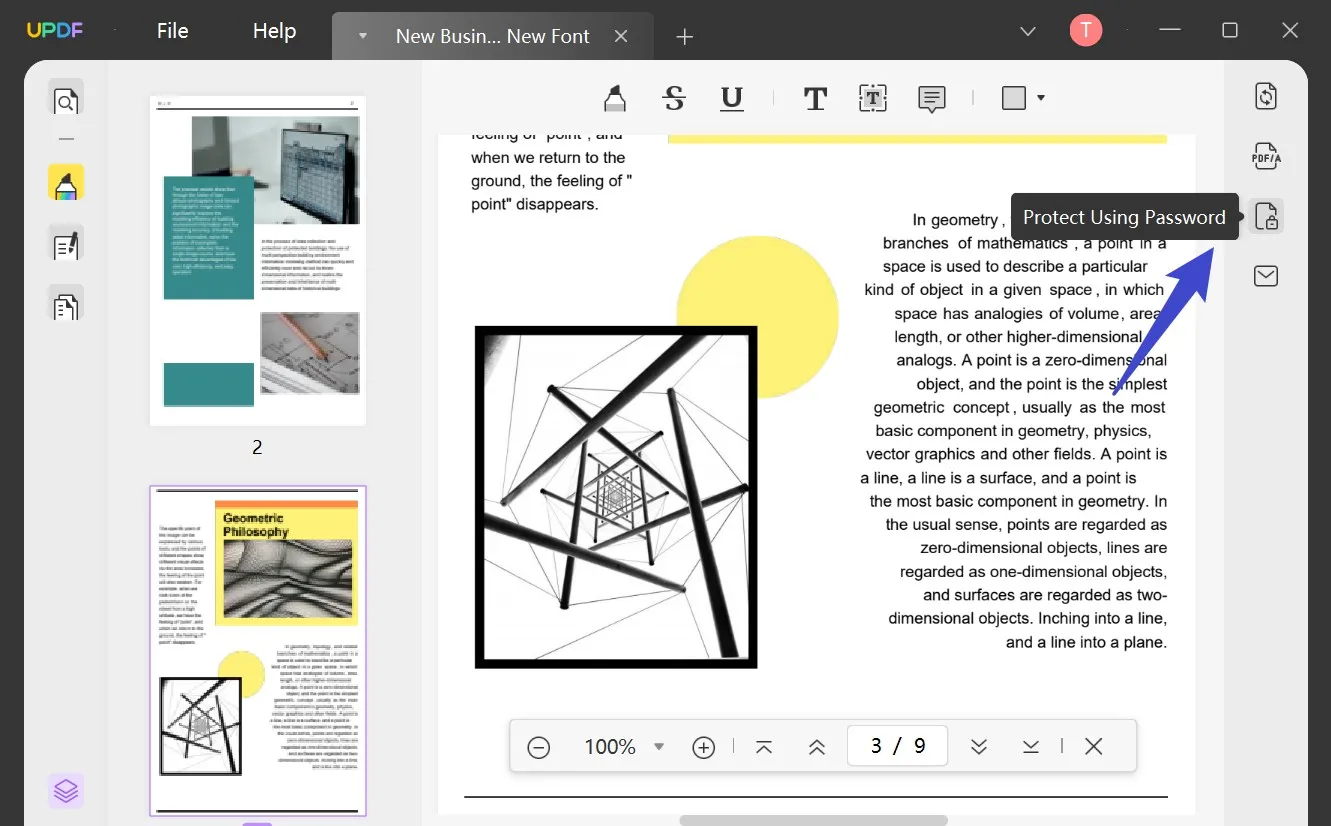
- 「ドキュメントの表示」をクリックしてください。
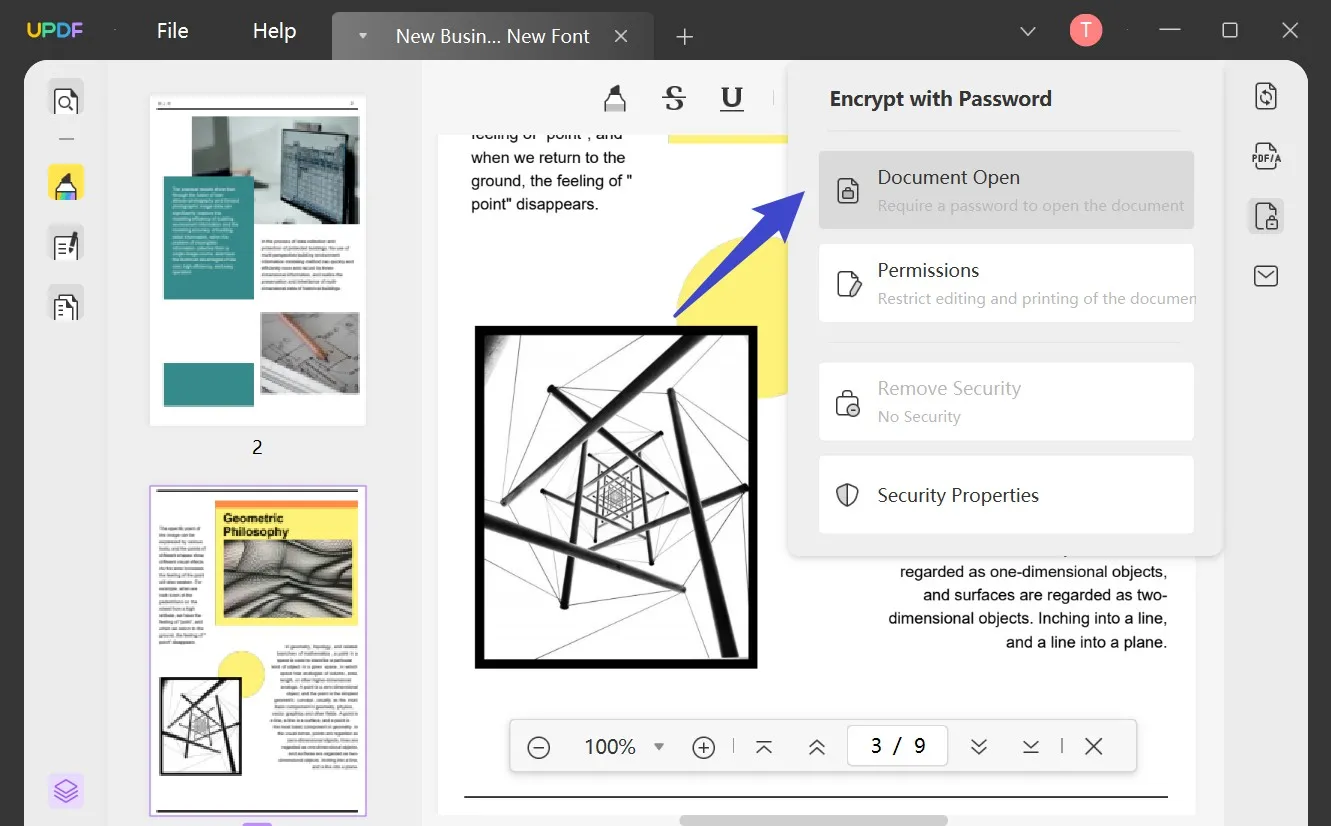
- 新しいパスワードを入力してください。
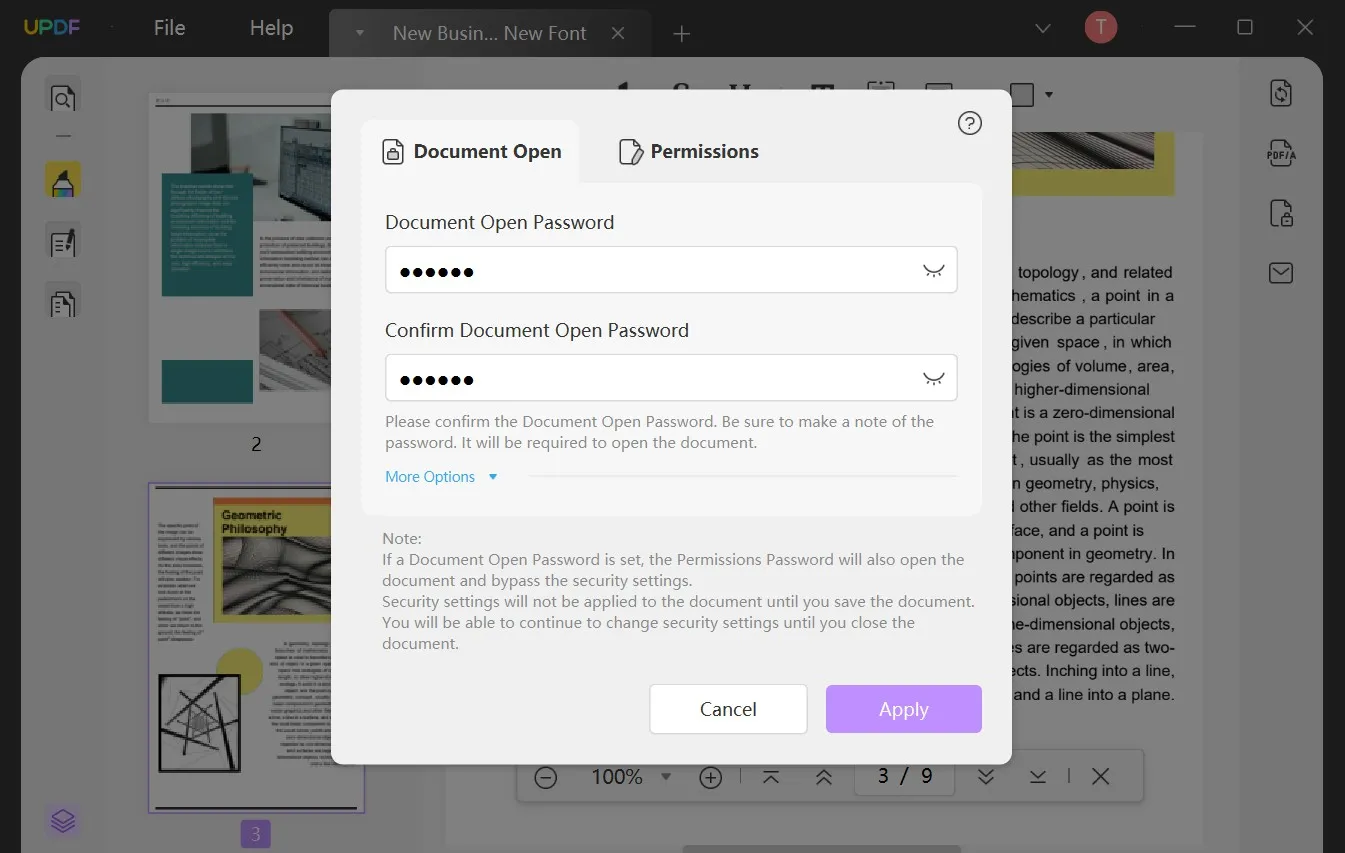
- ロックの強度を「詳細」をクリックすることで変更できます。(ロックの強度には:128-bit RC4, 128-bit AES, 256-bit RC4があります)
- 「適用」をクリックしてください。
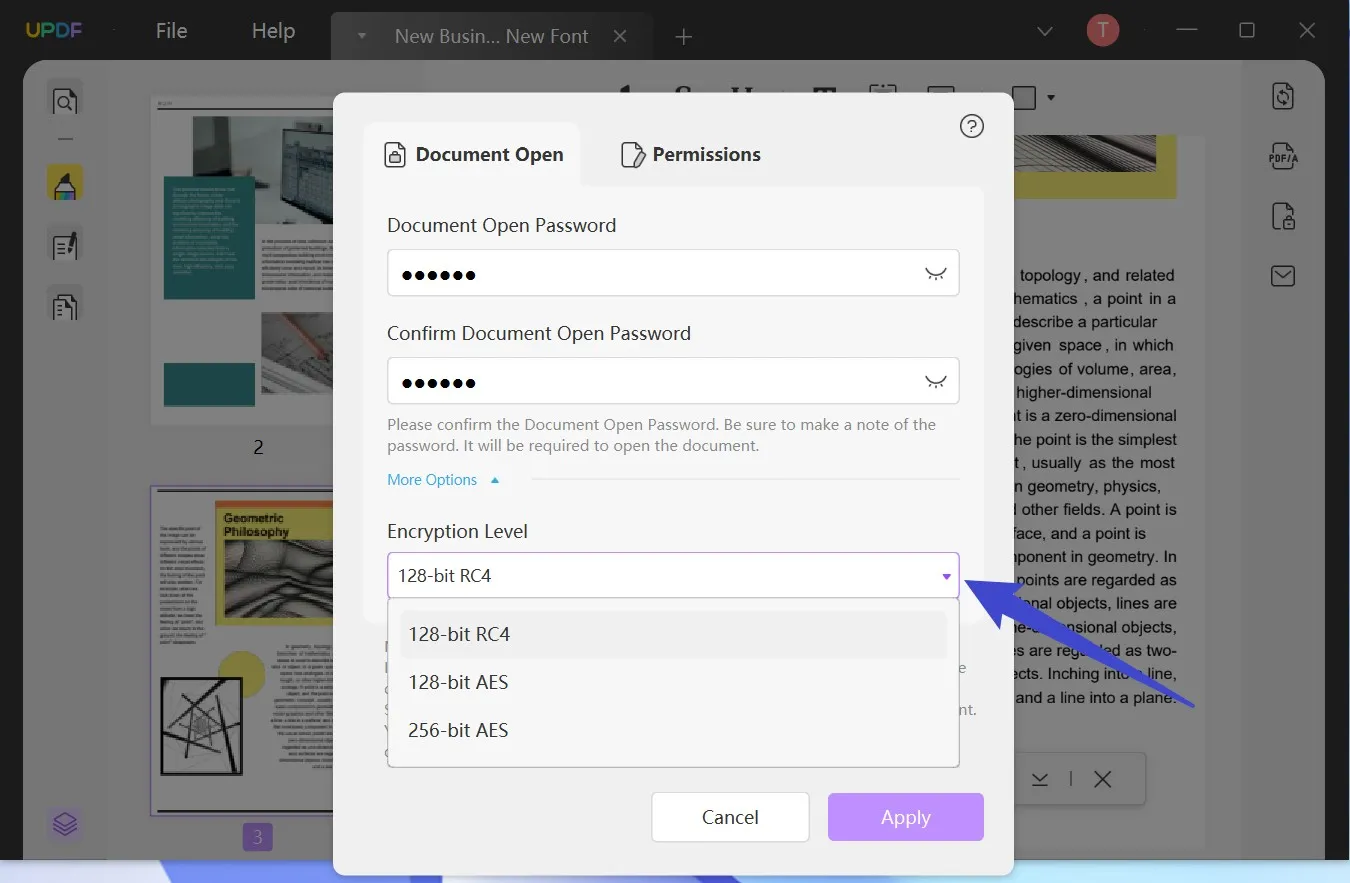
- 表示されたポップアップの「保存」をクリックしてください。
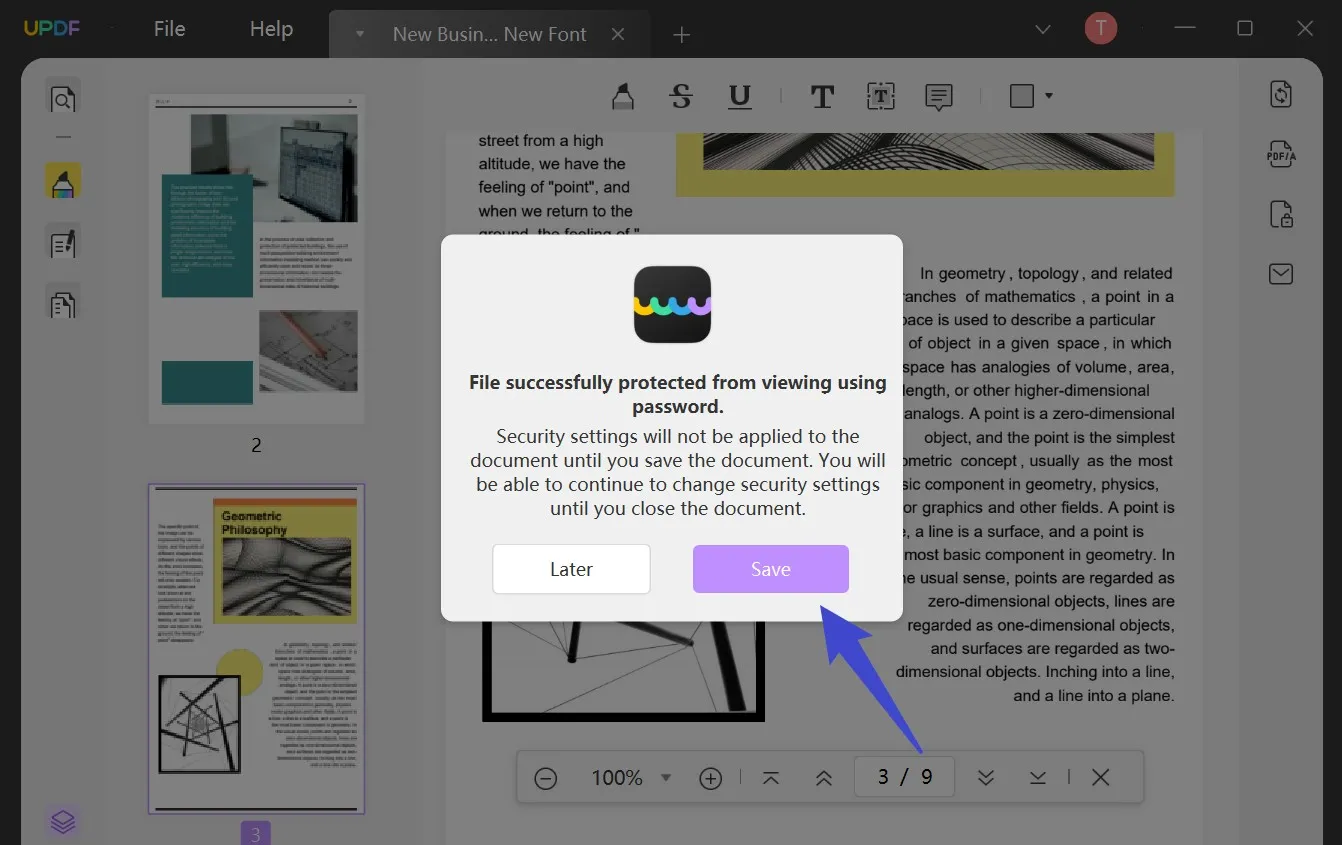
2. 権限パスワードの追加
権限パスワード(マスターパスワード)を追加することができます。これは、印刷、編集、コピー制限を適用するのに使用できます。
以下はパスワードの適用方法です。
- 「パスワードでロック」をクリック後、「権限」を選択してください。
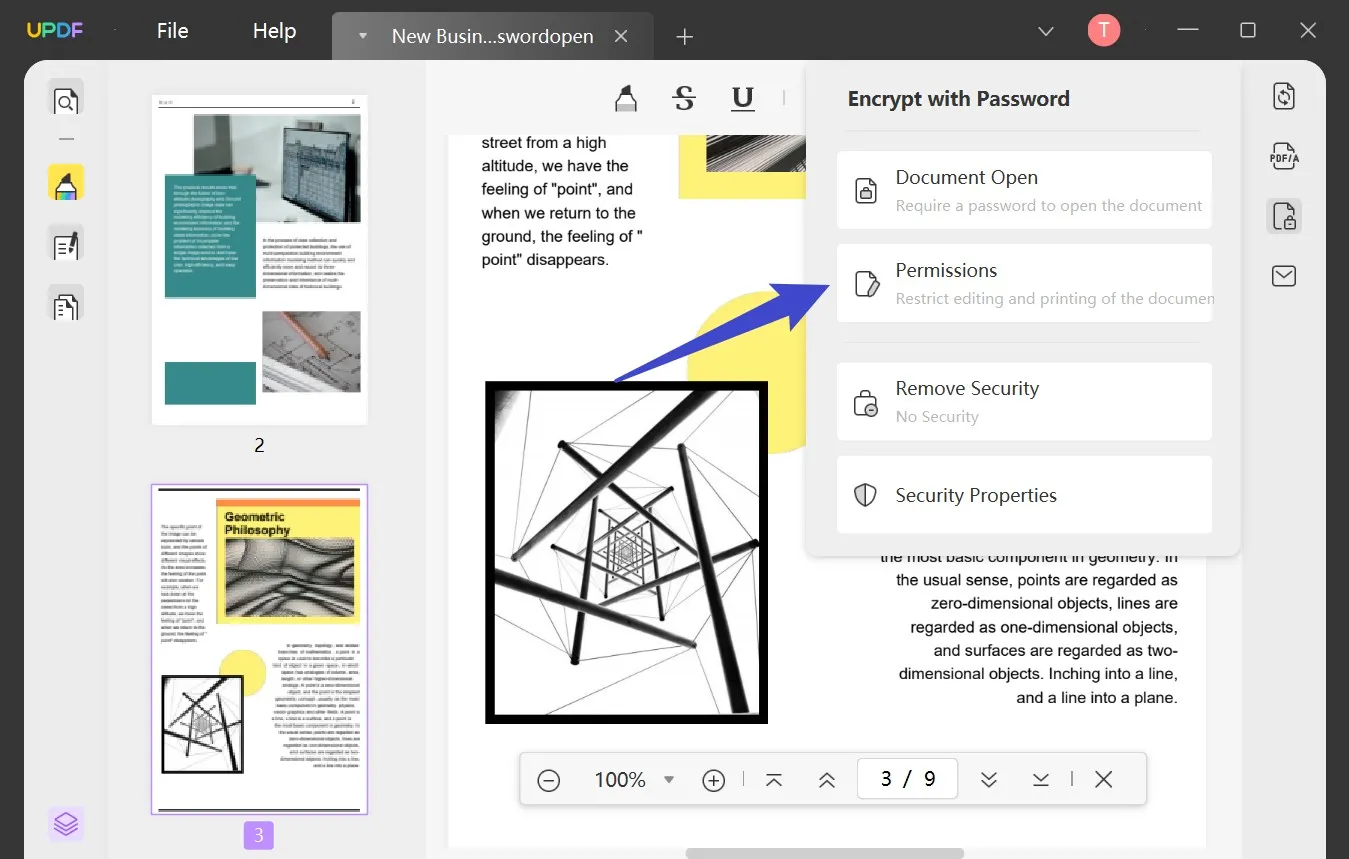
- 新しいパスワードを追加してください
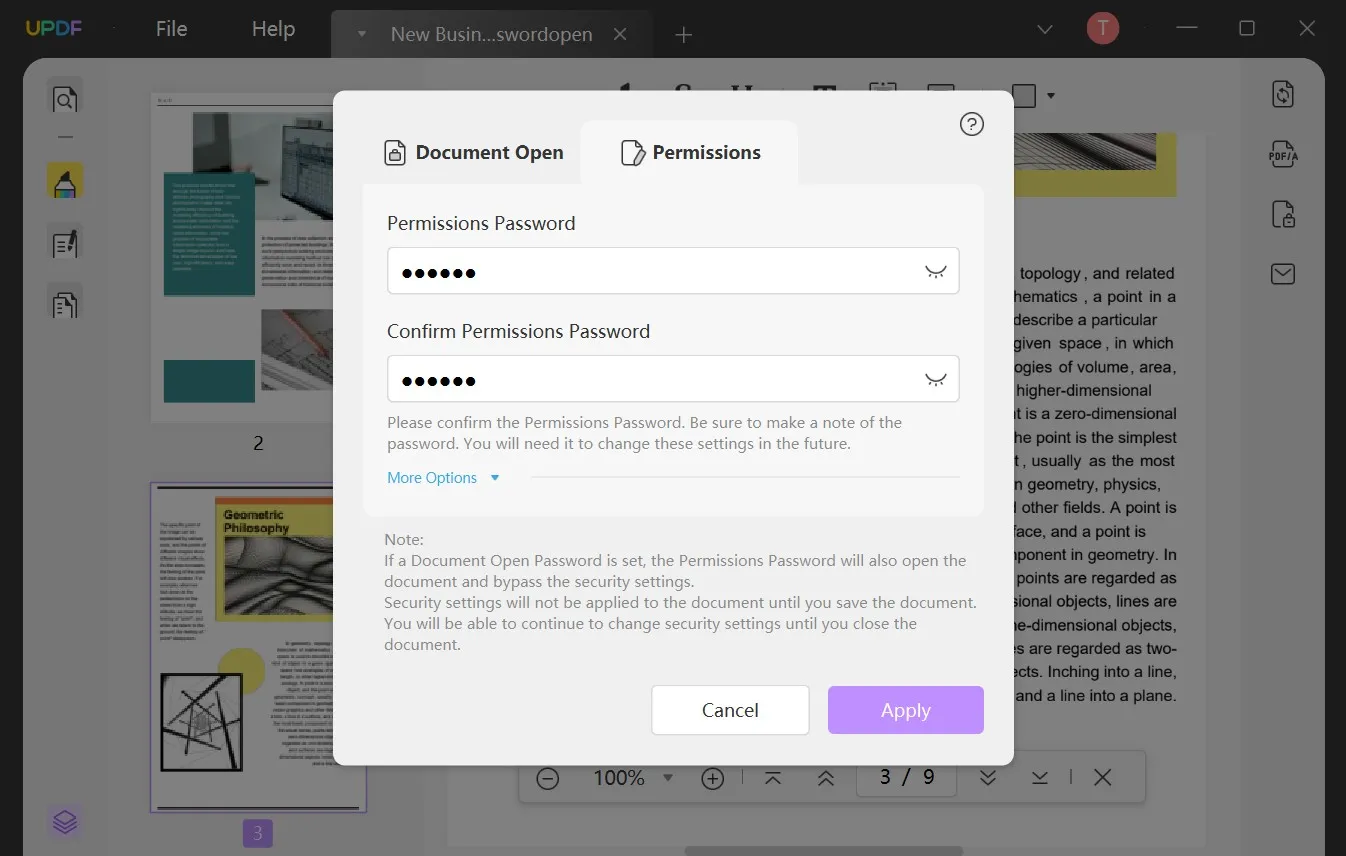
- ロックの強度を「詳細」をクリックすることで変更できます。印刷、編集、コピー事に強度を選択できます。
- 「適用」をクリックしてください。
- ファイルを保存してください。
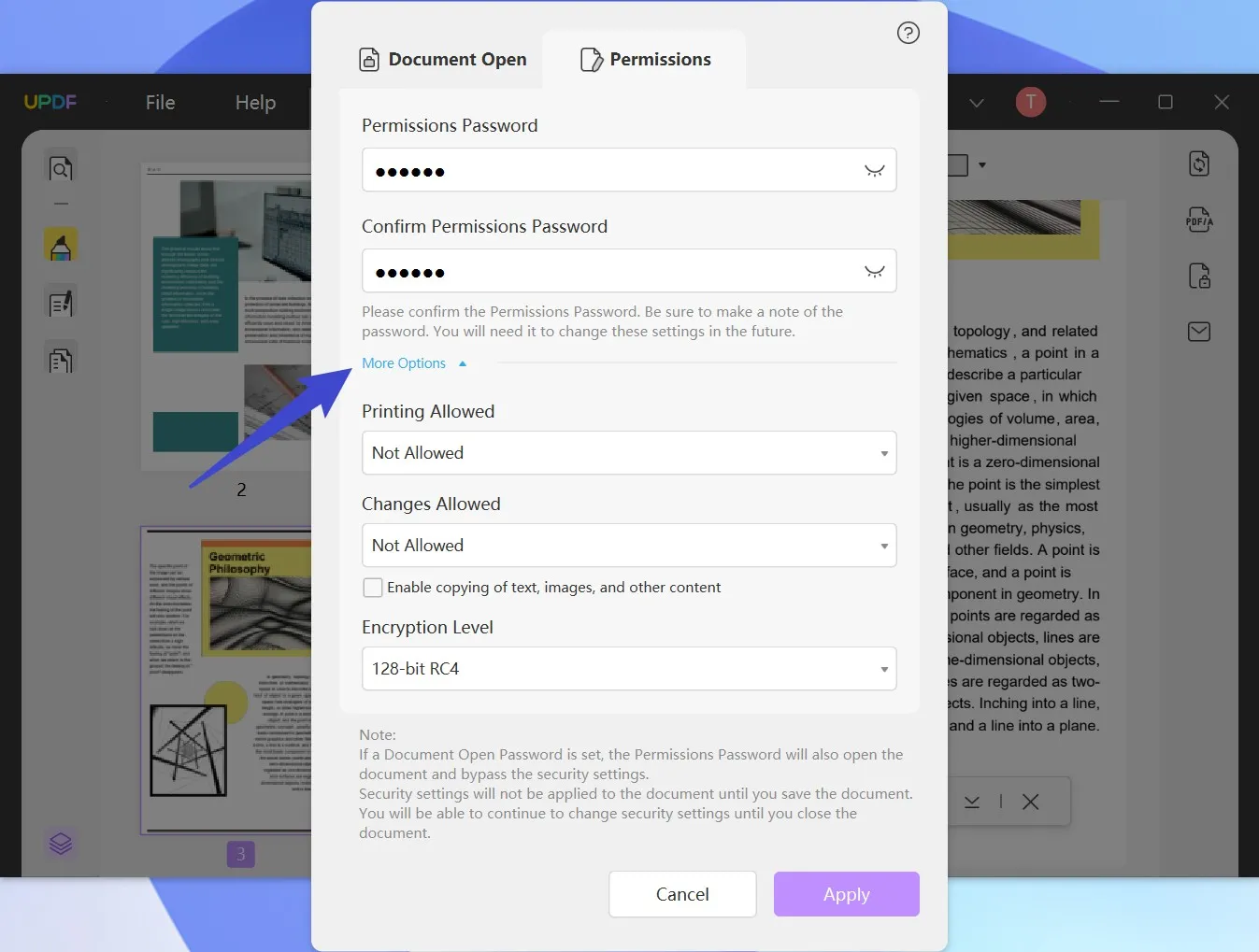
3. セキュリティプロパティ
すでにロックされているPDFのセキュリティを確認することも可能です。
- 「パスワードでロック」をクリックしてください。
- 「セキュリティプロパティ」をクリックしてください。
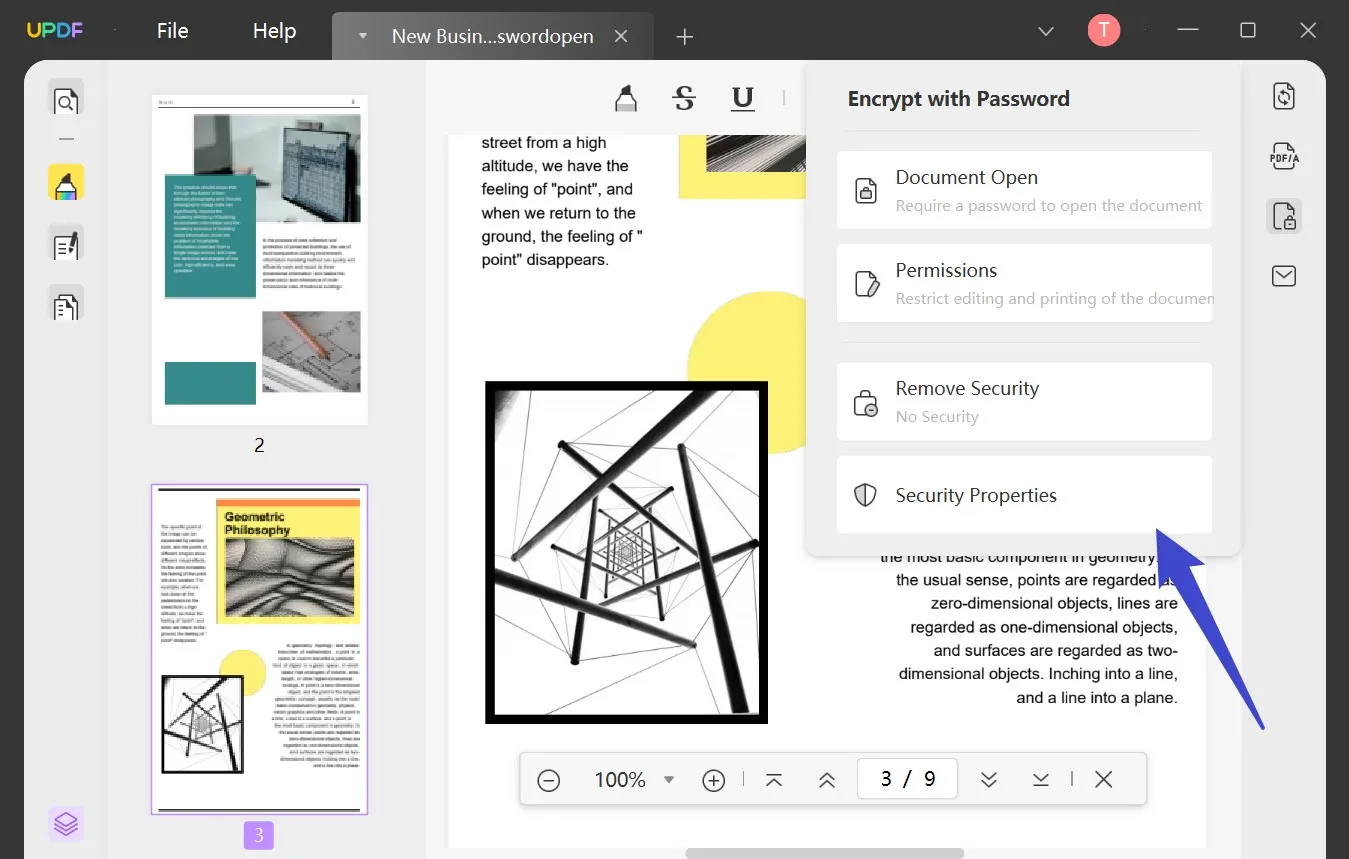
- PDFのセキュリティを確認することができます。
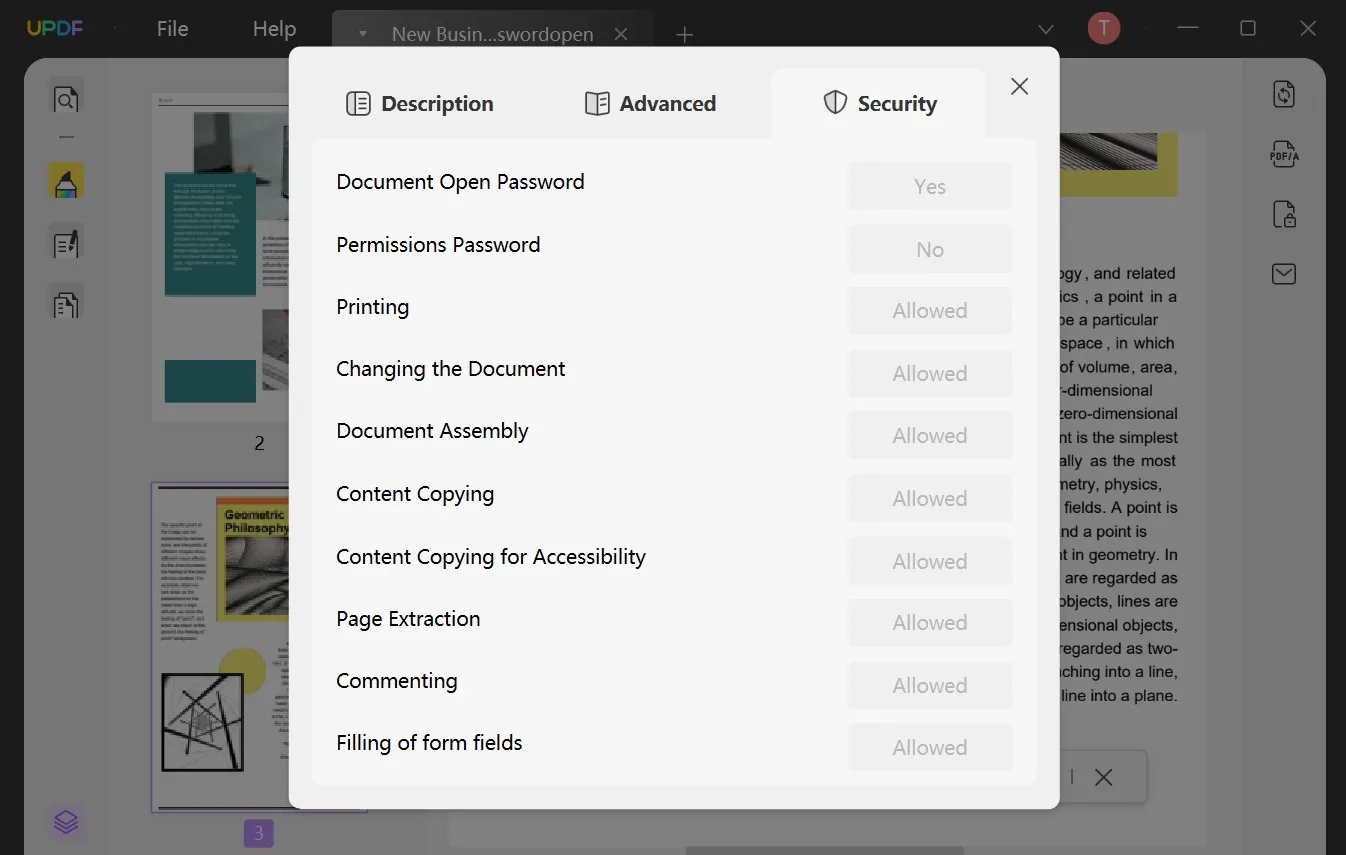
4. セキュリティの解除
UPDFでは、ロックされているPDFのセキュリティを解除することができます。
- 「パスワードでロック」を選択してください。
- 解除するには「セキュリティの解除」をクリックしてください。ロックされていない場合は、選択できません。
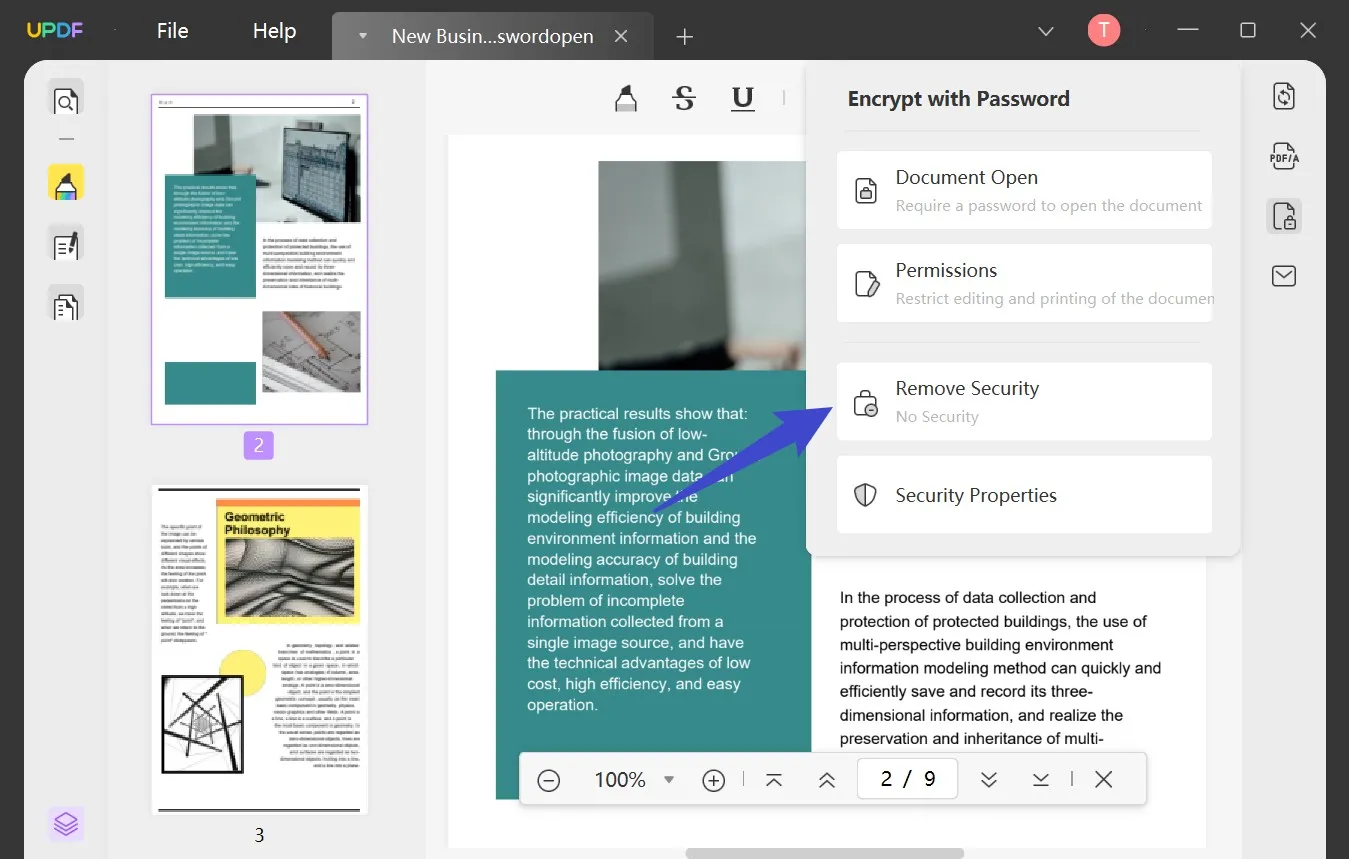
- 本当に解除したいか確認された場合、解除をクリックしてください。
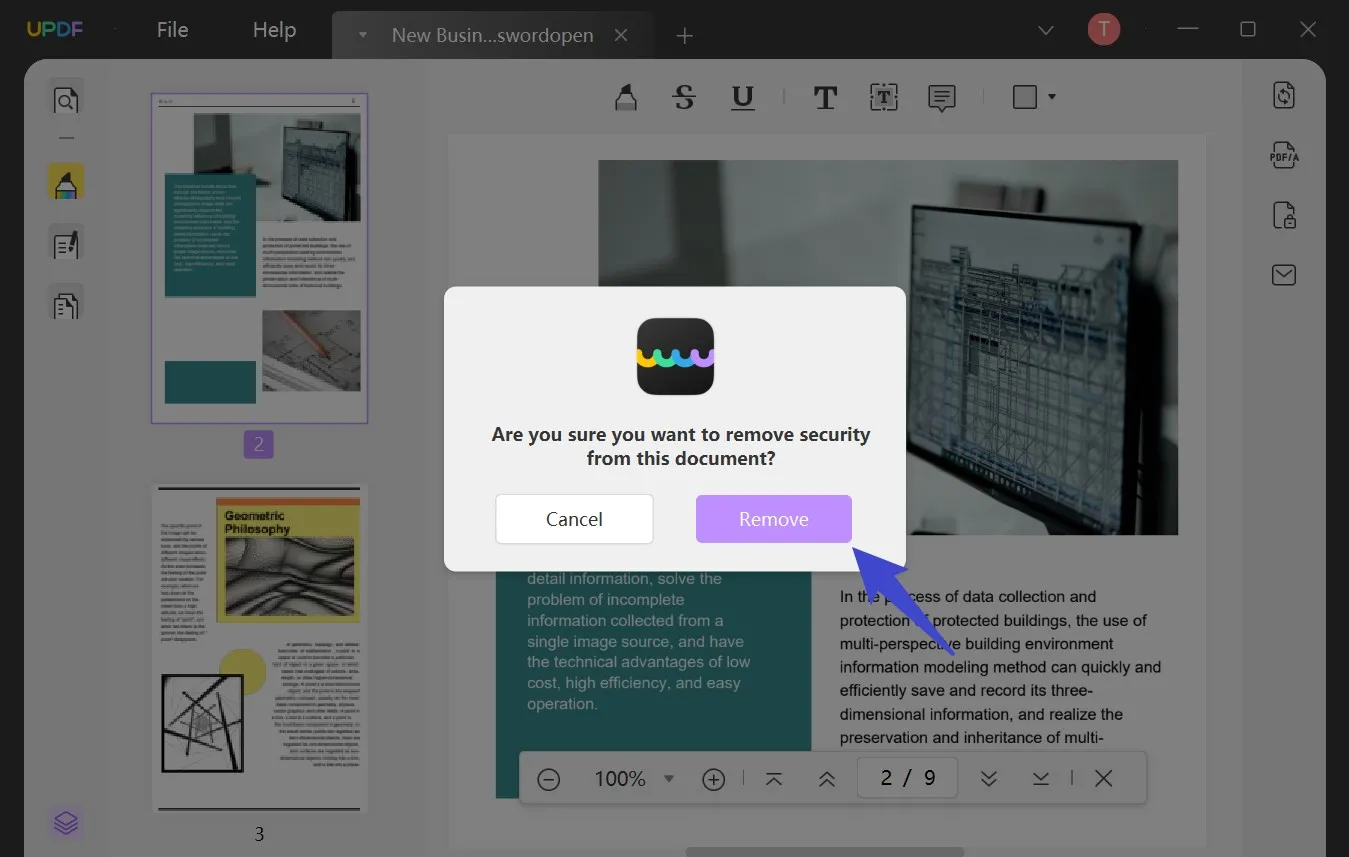
- パスワードを削除するには、パスワードを入力する必要があります。
- パスワードの削除後、保存してください。
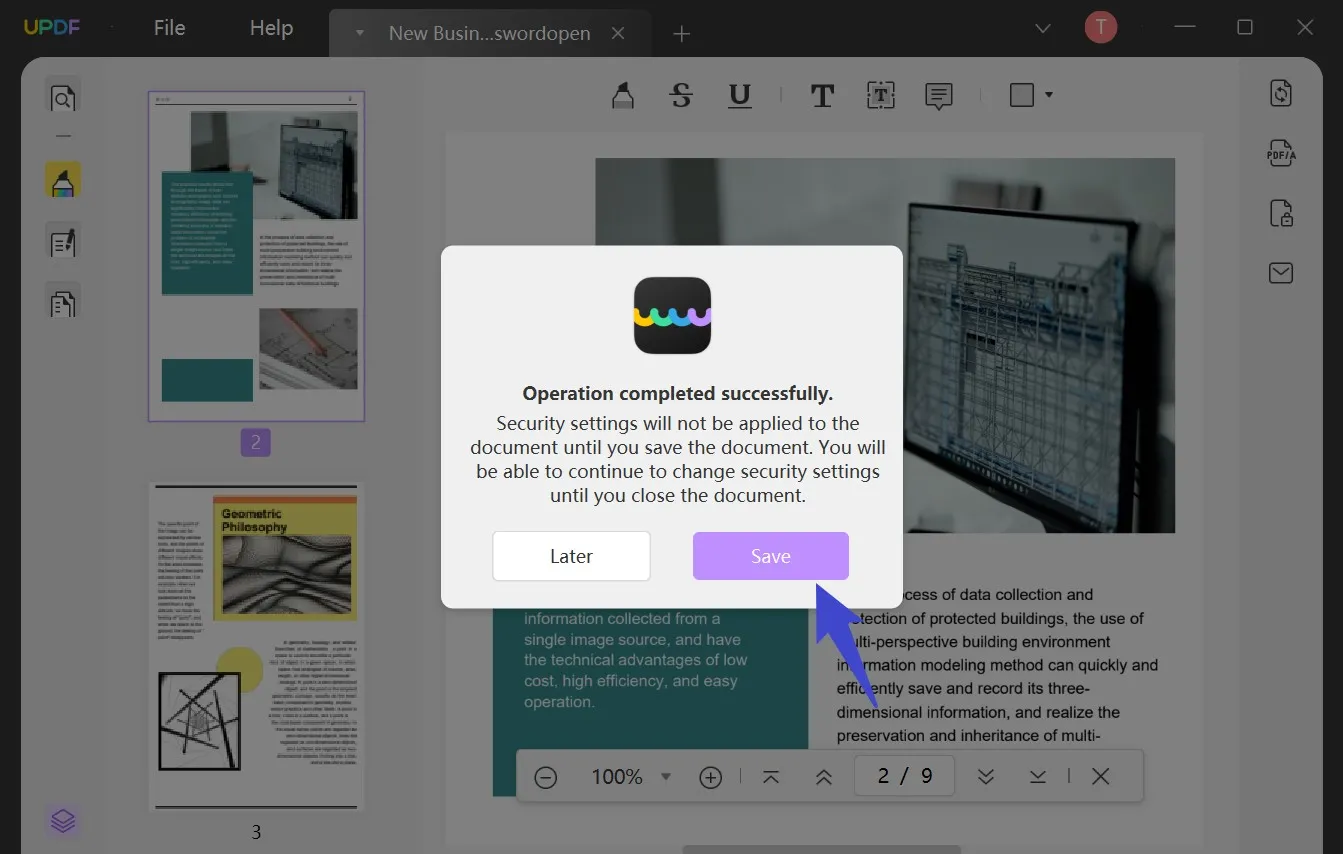
5. コンテンツを墨消しする
UPDFには、PDFを簡単に墨消しするための3つのオプションがあります。
1. 墨消しのマークを付ける
UPDFの墨消しには2つの手順が必要です。
- 墨消しのマークを付ける
- 墨消しを適用する
PDFファイル上のテキストを墨消しするには、上部のメニューバーから「墨消しとしてマーク」を選択するだけです。その後、墨消しするテキストを選択し、その上に四角形を描画できます。墨消しをクリックすると、ミニクイックツールバーがポップアップ表示されます。墨消しを適用するか、削除するか、プロパティを表示するかを選択できます。あるいは、インターフェイスの右上隅にある「適用」ボタンをクリックすることもできます。

2. プロパティ
ユーザーは、上部のツールバーの「プロパティ」ボタンを押して、墨消しのプロパティを調整することもできます。この特定の設定機能は、塗りつぶしと境界線の色の選択に役立ち、編集したい機密コンテンツを非表示にするのに役立ちます。また、それを通じて墨消し上のオーバーレイ テキストをカスタマイズすることもできます。

3. ページを墨消し
複数のページを一度に墨消しすることもできます。このオプションを選択し、現在のページ、すべてのページ、またはカスタムのどれを編集するかを選択します。「カスタム」オプションを選択した場合は、下のボックスにページ範囲を入力する必要があります。 そうして、「マーク」ボタンを押します。

4. テキストの検索と墨消し
場合によっては、文書上の特定の単語やフレーズのみを墨消しする必要がある場合があります。したがって、テキストを読んで特定の単語に遭遇するたびに墨消しするだけでなく、検索と墨消し機能を試してください。ボタンを押すだけで操作できます。小さなサイドウィンドウがポップアップ表示されます。 キーワードを入力して墨消し対象としてマークし、後で墨消しを適用できます。

 UPDF
UPDF
 Windows版UPDF
Windows版UPDF Mac版UPDF
Mac版UPDF iPhone/iPad版UPDF
iPhone/iPad版UPDF Android版UPDF
Android版UPDF UPDF AI オンライン
UPDF AI オンライン UPDF Sign
UPDF Sign PDF編集
PDF編集 PDF注釈付け
PDF注釈付け PDF作成
PDF作成 PDFフォーム
PDFフォーム リンクの編集
リンクの編集 PDF変換
PDF変換 OCR機能
OCR機能 PDFからWordへ
PDFからWordへ PDFから画像へ
PDFから画像へ PDFからExcelへ
PDFからExcelへ PDFのページ整理
PDFのページ整理 PDF結合
PDF結合 PDF分割
PDF分割 ページのトリミング
ページのトリミング ページの回転
ページの回転 PDF保護
PDF保護 PDF署名
PDF署名 PDFの墨消し
PDFの墨消し PDFサニタイズ
PDFサニタイズ セキュリティ解除
セキュリティ解除 PDF閲覧
PDF閲覧 UPDF クラウド
UPDF クラウド PDF圧縮
PDF圧縮 PDF印刷
PDF印刷 PDFのバッチ処理
PDFのバッチ処理 UPDF AIについて
UPDF AIについて UPDF AIソリューション
UPDF AIソリューション AIユーザーガイド
AIユーザーガイド UPDF AIによくある質問
UPDF AIによくある質問 PDF要約
PDF要約 PDF翻訳
PDF翻訳 PDF付きチャット
PDF付きチャット AIでチャット
AIでチャット 画像付きチャット
画像付きチャット PDFからマインドマップへの変換
PDFからマインドマップへの変換 PDF説明
PDF説明 学術研究
学術研究 論文検索
論文検索 AI校正ツール
AI校正ツール AIライター
AIライター AI宿題ヘルパー
AI宿題ヘルパー AIクイズメーカー
AIクイズメーカー AI数学ソルバー
AI数学ソルバー PDFからWordへ
PDFからWordへ PDFからExcelへ
PDFからExcelへ PDFからPowerPointへ
PDFからPowerPointへ ユーザーガイド
ユーザーガイド UPDFを使いこなすヒント
UPDFを使いこなすヒント よくあるご質問
よくあるご質問 UPDF レビュー
UPDF レビュー ダウンロードセンター
ダウンロードセンター ブログ
ブログ ニュースルーム
ニュースルーム 技術仕様
技術仕様 更新情報
更新情報 UPDF vs. Adobe Acrobat
UPDF vs. Adobe Acrobat UPDF vs. Foxit
UPDF vs. Foxit UPDF vs. PDF Expert
UPDF vs. PDF Expert